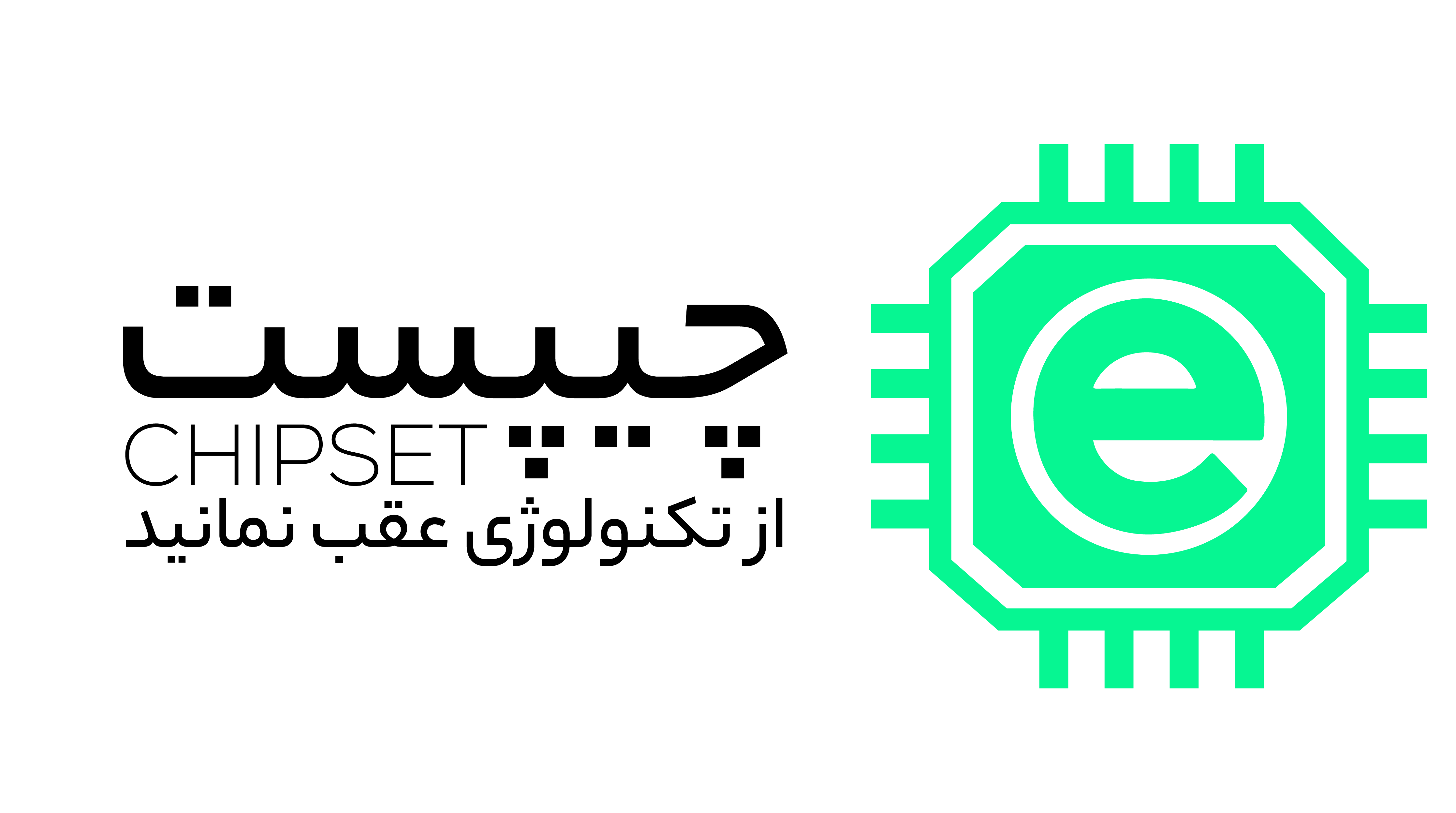[vc_row][vc_column][vc_column_text]
یکی از بدترین اتفاقاتی که در حین کار با کامپیوتر می افتد اینست که یکی از برنامهها هنگ کند. دقیقا در همین لحظه است که حتی دکمهی X پنجرهها هم از کار میافتند و تقریبا راهی برای رهایی از آن وجود ندارد. یکی از اولین راه حلها برای بستن برنامهای که هنگ کرده، استفاده از ابزار Task Manager است؛ اما جالب است بدانید که راههای کاربردی تر و سریعتری هم وجود دارند.
یکی از راه حلهای ساده برای بستن برنامههای هنگ کرده، استفاده از دستور taskkill است. در واقع برای استفاده از این دستور باید آن را در Command Prompt تایپ کنید و کلید Enter را بزنید. اما پیومدن مسیر مشابه برای بستن پنجرههای مختلف شاید کمی خسته کننده باشد. برای رهایی از تکرار مکررات میتوانید از یک میانبر استفاده کنید.
در ابتدا روی بخشی خالی از دسکتاپ کلیک راست کنید. سپس New > Shortcut را بزنید. از شما سوال میشود که میانبر (Shortcut) ایجاد شده مربوط به کدام مسیر است. در این بخش دستور زیر را وارد کنید:
“taskkill /f /fi “status eq not responding
دستور ارائه شده بسیار ساده است. برای این که بهتر آن را متوجه شوید توضیحات زیر را مطالعه کنید:
Taskkill دستوری برای متوقف کردن یک فرآیند در کامپیوتر است که عموما زمانی مورد استفاده قرار میگیرد که برنامه یا پنجرهی مورد نظر به همین راحتیها بسته نمیشود.
f/ به معنای بستن اجباری برنامه است. بدون آن سیستم تنها درخواست بسته شدن فرآیند را مطرح میکند و برای زمانهایی که پنجرهها و یا برنامهها متوقف شدهاند کافی نیست.
fi/ مشخص میکند که تنها اپلیکیشنهایی که دارای «شرایط خاص» هستند را ببندد.
در ادامه باید مشخص کنید که وضعیت برنامه در چه حالتی قرار گرفته است. هدف شما از ایجاد این میانبر این است که تنها نرم افزارها و فرآیندهایی را متوقف کنید که در حالت Not Responding به سر میبرند.
در نهایت از شما پرسیده میشود که نام میانبر ایجاد شده را انتخاب کنید. در انتخاب نام آن کاملا آزادید. در نهایت روی گزینهی Finish کلیک کنید. حالا هر زمان که یک اپلیکیشن هنگ کرد میتوانید با دوبار کلیک کردن روی میانبری که ایجاد کردید آن را متوقف کنید.
البته لازم به ذکر است که این امکان را دارید تا مراحل گفته شده در بالا را سریعتر هم پیش ببرید. برای این کار میتوانید یک کلید ترکیبی خاص برای میانبر ایجاد کنید. برای این کار کافیست روی میانبر خود کلیک راست کرده و سپس به Properties بروید. از تب Shortcut روی Shortcut Key کلیک کنید.
از این جا میتوانید کلیدهای ترکیبی مورد نظر خود را وارد کنید. به یاد داشته باشید که ویندوز به صورت پیش فرض استفاده از کلیدهای ترکیبی Ctrl + Alt را اعمال میکند. البته این امکان را دارید که آن را به Ctrl + Shift هم تغییر دهید. در کنار کلیدهای ترکیبی درج شده کافیست یکی از کلیدهای مد نظر خود را انتخاب کنید.
[/vc_column_text][vc_single_image image=”4037″ img_size=”large” alignment=”center”][/vc_column][/vc_row]